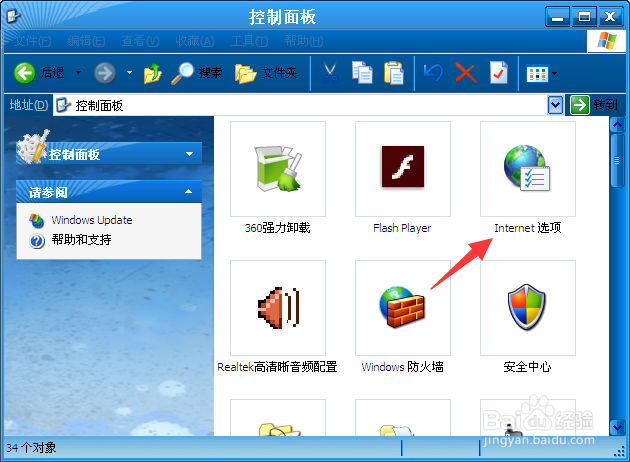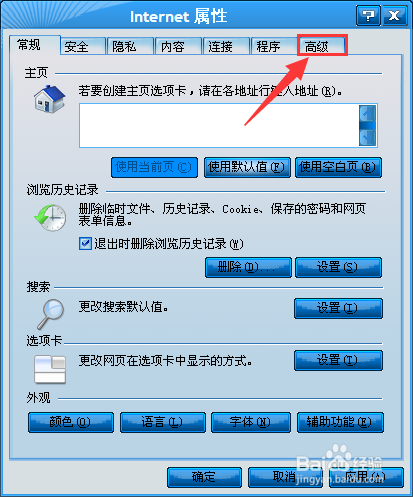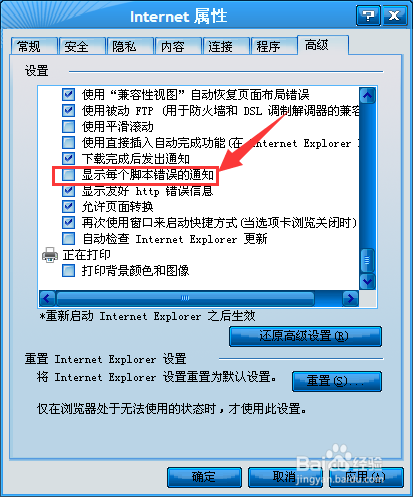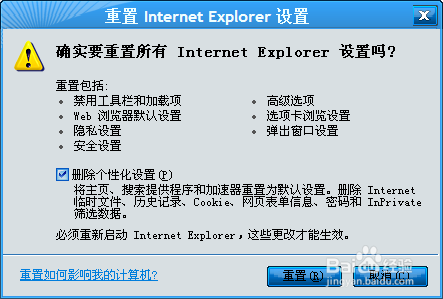internet explorer脚本错误怎么办
1、首先打开【我的电脑】,进入到页面,打开【控制面板】选项。
2、然后在控制面板中找到【Internet选项】,点击进入到里面。
3、 接着,打开Internet属性,点击一下右上角的【高级】选项。
4、随后在高级属性列表中,找到【显示每个脚本错误的通知】,勾选起来再按一下确定按钮就可以解决电脑提示坡纠课柩internet explorer脚本错误这种问题。
5、尝试重置一下Internet Explorer 安全设置,在看看internet explorer脚本出现错误是否得到解决。
6、或者是打开Internet属性,在安全里面,点击设置为默认级别。
声明:本网站引用、摘录或转载内容仅供网站访问者交流或参考,不代表本站立场,如存在版权或非法内容,请联系站长删除,联系邮箱:site.kefu@qq.com。
阅读量:39
阅读量:23
阅读量:34
阅读量:32
阅读量:58